1.准备工作
1.1PHP集成环境
这里我们使用的是XAMPP,XAMPP是一个功能强大的建站集成软件包,采用一键安装的方式,包含PHP7.0、Mysql、Tomcat等。最新版下载地址:PHP 5.6.28版(32位)|PHP 7.0.13版(32位)这两个版本的XAMPP都不再支持WindowsXP操作系统,这意味着你需要更高版本的Windows操作系统。
注意:由于Laravel5.1要求PHP 5.5.9+(含)版本,所以要针对该PHP版本要求选择合适的XAMPP。
1.2安装Composer
Windows下最新版本Composer下载:Composer-Setup.exe。
1.3配置系统路径
要在控制台中使用composer命令,需要将Composer及PHP的可执行文件(.exe/.bat)所在目录配置到系统环境变量Path中。PHP对应的php.exe在XAMPP安装目录中找,Composer对应的composer.bat文件所在目录默认为C:\ProgramData\ComposerSetup\bin。这里不再赘述
安装Composer时需要添加PHP的路径,在给我宋哥配置的时候他先装的composer,因为php版本太低,又重新装了xampp导致php路径错误,xampp默认的php路径是E:\xampp\php\php.exe.PS:因为我的xampp是装在e盘下的所以盘符是E:\
1.4其他要求
PHP必备扩展:OpenSSL、PDO、Mbstring、Tokenizer。检查下这几个PHP扩展是否已安装,如果没有安装需要进行安装。
安装完成后重新启动XAMPP (stop+start)。
一般情况下不需要配置,如果无法工作大概是两个原因(1)没有php的扩展程序--在xampp\php\ext\下面查看对应的.dll文件。(2)配置文件被注释是掉–在xampp\php\下面的php配置文件中取消对扩展的注释
2、使用Composer安装Laravel
以上准备工作做好后,接下来正式开始安装新的Laravel应用。首先我们直接通过Composer安装Laravel。
进入XAMPP安装目录的htdocs文件夹:
在该目录下,执行如下Composer命令:
composer create-project laravel/laravel --prefer-dist
即可在该目录中安装一个目录名的laravel的新的Laravel应用,如果你想指定自定义的安装目录名,如laravelapp,则使用如下命令即可:
composer create-project laravel/laravellaravelphp --prefer-dist
如果安装过程中报错:
[RuntimeException]
Could not load packageclasspreloader/classpreloader in http://packagist.org:[UnexpectedValueException] Could not parse version constraint ^1.2.2: Invalidversion string "^1.2.2"
则表示需要更新Composer:
执行完更新后再次执行安装命令即可。
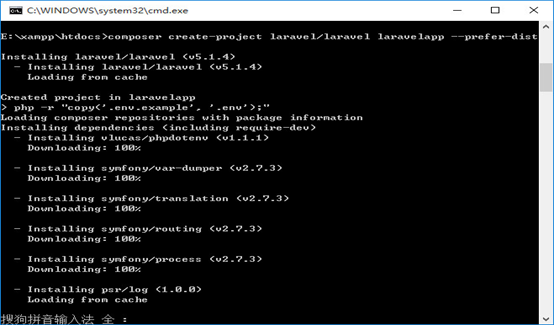
完成安装需要一定时间,等待安装完成后,即可在浏览器中通过http://localhost/laravelapp/public来访问新安装的Laravel应用:
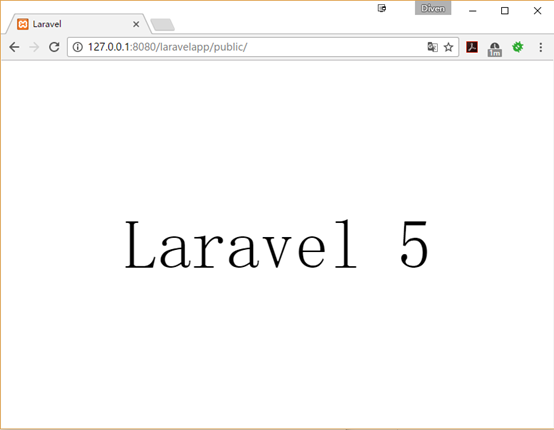
3、使用Laravel安装器安装Laravel
首先通过如下命令安装Laravel安装器:
composer global require "laravel/installer=~1.1"

确保laravel.bat所在目录(默认是C:\Users\用户名\AppData\Roaming\Composer\vendor\bin,将”用户名”换成你的当前用户名)位于系统路径中,否则将不能调用laravel命令。
接下来,就可以通过如下命令安装新的Laravel应用了,比如我们还是创建一个名为laravelapp的应用:
使用这种方法创建Laravel应用要比直接使用Composer安装要快得多:

同样可以使用上面配置的http://localhost/laravelp/public访问刚刚安装的Laravel应用:
4、使用Laravel官方安装包
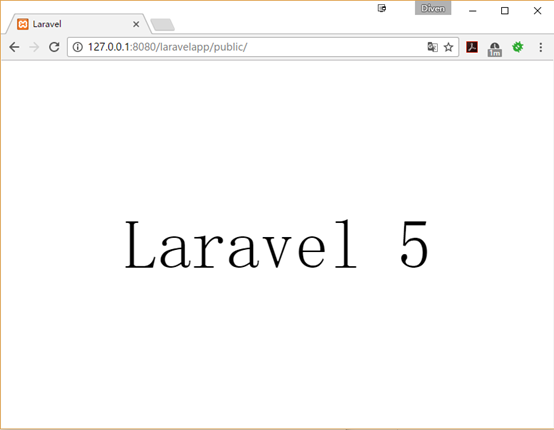
上述安装方法有些复杂,可以在Laravel官方的Github上下载对应的包,可点击下面的下载链接下载最新版本的Laravel官方包,但是这个包里面没有一个叫vendor的文件需要执行composer install命令来获取
首先切换到安装包目录下面
Cd /xampp/htdocs/laravel-5.3.16
然后执行composer install
5、使用Laravel一键安装包
如果你想要略过上面使用Composer或Laravel安装器安装的繁琐过程,而直接使用一个现成的、已安装好依赖的Laravel包,可点击下面的下载链接下载最新版本的Laravel包:
Laravel最新一键安装包
其实就是将我们通过上面两种方式生成的Laravel应用打个包而已。经测试有效:
注意:为安全起见,下载一键安装包后,最好进入应用目录执行
命令重新生成应用APP_KEY。
好了,本文主地介绍了Windows系统环境下Laravel框架的开发环境安装及部署的4种方法的详细步骤,更多关于Laravel框架使用技巧请查看下面的相关链接
您可能感兴趣的文章:- Jetson nano配置VNC实现过程图解
- 详解如何使用Docker部署Django+MySQL8开发环境
- Spring Boot 开发环境热部署详细教程
- vue项目打包之开发环境和部署环境的实现
- Python远程开发环境部署与调试过程图解
- 详解.net core webapi 前后端开发分离后的配置和部署
- vue-router启用history模式下的开发及非根目录部署方法
- Jetson tk2开发部署实现过程图解
 咨 询 客 服
咨 询 客 服